Win7系統(tǒng)徹底刪除打印機(jī)的方法教程
打印機(jī)是我們?nèi)粘J褂弥谐R?jiàn)的設(shè)備,經(jīng)常把它連接到電腦上,打印文件時(shí)使用,但是如果想把當(dāng)下的打印機(jī)換掉,重新連接上另一個(gè),小編建議大家還是徹底卸載打印機(jī)再進(jìn)行安裝,為什么這么說(shuō)呢?因?yàn)橛行┯脩魜?lái)反映說(shuō),雖然卸載了打印機(jī),但是一刷新之后還是會(huì)自動(dòng)的裝上,而且卸載的時(shí)候很難找到卸載的按鈕,所以說(shuō)徹底卸載打印機(jī)是件比較難的事情。下面小編來(lái)教大家如何徹底卸載打印機(jī)。
徹底刪除打印機(jī)步驟:
1、單擊“開(kāi)始菜單”,選擇“設(shè)備和打印機(jī)”;
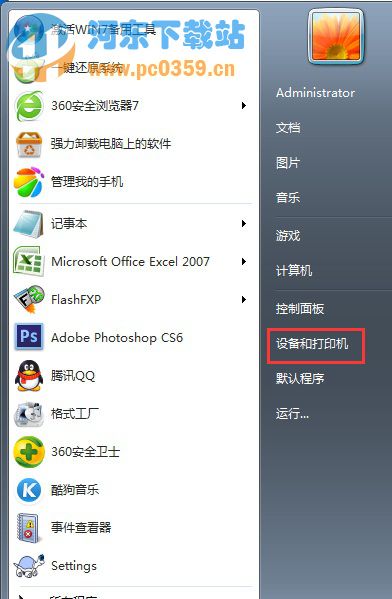
2、選中你要?jiǎng)h除的打印機(jī),然后點(diǎn)擊菜單上的“打印機(jī)服務(wù)器屬性”,如下圖:
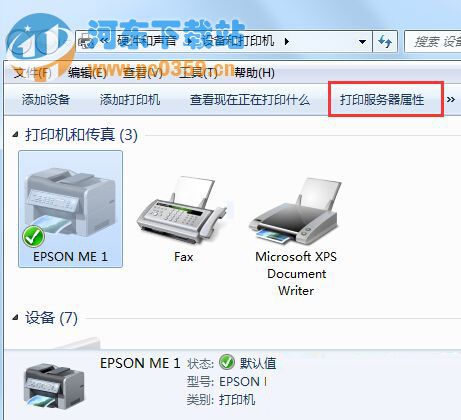
3、彈出打印服務(wù)器屬性后,切換到“驅(qū)動(dòng)程序”選項(xiàng)卡下,然后再選擇你要?jiǎng)h除的打印機(jī),點(diǎn)擊下方的“刪除”按鈕;
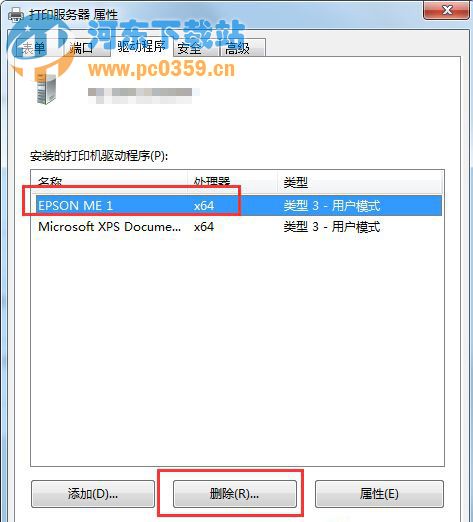
4、在彈出的選擇窗口中,選擇“刪除驅(qū)動(dòng)和驅(qū)動(dòng)程序包”,然后點(diǎn)擊確定;
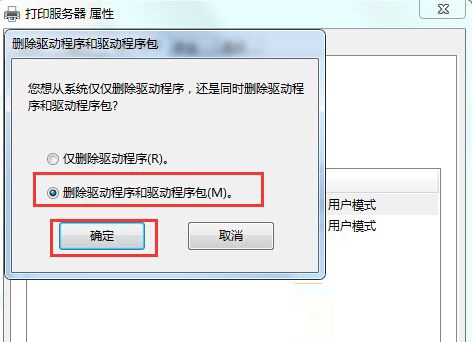
5、除完成后,我們?cè)倩氐?ldquo;設(shè)備和打印機(jī)”窗口中,右鍵點(diǎn)擊打印機(jī)刪除即可。
一些不了解方法的用戶也許覺(jué)得打印機(jī)就像惡魔一樣,一旦裝上就卸不掉了,其實(shí)并非如此,以上的方法就可以徹底卸載哦!不信的朋友可以試試看!
相關(guān)文章:
1. win10安裝,wni10怎么用PE安裝?2. Debian11怎么添加桌面快捷圖標(biāo)? Debian桌面快捷方式的添加方法3. Win7清晰度怎么調(diào)?Win7分辨率怎么調(diào)最佳?4. 在VB.NET中如何快速訪問(wèn)注冊(cè)表的技巧 代碼5. Windows10刪除防病毒文件步驟介紹6. GrooveMonitor.exe是什么進(jìn)程?GrooveMonitor.exe可以禁用卸載嗎?7. gpt分區(qū)無(wú)法安裝win10怎么解決?gpt分區(qū)無(wú)法安裝win10的解決方法8. mac鼠標(biāo)放到程序塢圖標(biāo)怎么放大? Mac設(shè)置程序塢中圖標(biāo)效果的技巧9. Win10無(wú)法卸載更新文件怎么辦?Win10無(wú)法卸載更新文件的解決方法10. 對(duì)話 UNIX,第 11 部分: 漫談 UNIX 文件系統(tǒng)
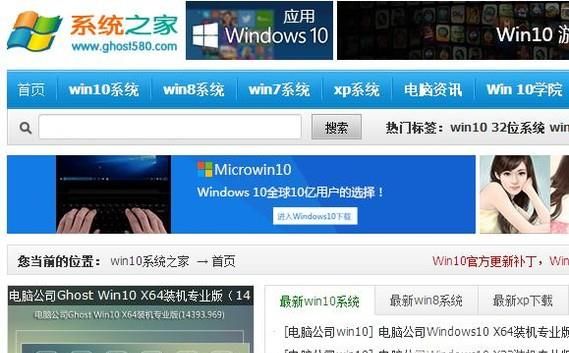
 網(wǎng)公網(wǎng)安備
網(wǎng)公網(wǎng)安備